Как установить APKS, XAPK или APKM на Android
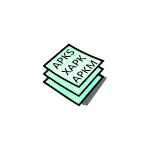
Скачивая какую-то игру или приложение для своего Android устройства, вы можете столкнуться с тем, что загружается не стандартный и устанавливаемый без каких-либо проблем файл APK, а файл с одним из следующих форматов: APKS, XAPK или APKM, которые не устанавливаются автоматически, простым открытием в файловом менеджере.
В этой инструкции подробно о том, как установить APKS, XAPK или APKM на Android телефоне или планшете и что представляют собой эти файлы.
Чем установить APKS, XAPK, APKM — кратко и по делу
Сначала краткая информация, если вы готовы разобраться сами и сразу перейти к установке. Для установки приложений, представленных в указанных форматах потребуются сторонние установщики:
Также есть универсальные приложения, которые поддерживают сразу все указанные форматы:
- XAPKS Installer (APKMODY)
- APKCombo Installer (давно не обновлялось, в Play Маркет отсутствует).
- Некоторые файловые менеджеры, например, CX Проводник, также умеют работать с такими установщиками.
Все приведённые ссылки ведут на официальную загрузку приложения в Play Маркет, но при отсутствии доступа к нему вы легко найдете их в Интернете в виде обычных APK файлов.
Что это за форматы приложений
Рассматриваемые форматы распространения приложений отличаются от привычных APK:
В то время как обычные APK обрабатываются установщиком Android («Установщик пакетов») автоматически, при условии, что у вас включена установка из неизвестных источников (если не включена, вам будет предложено её включить), приложения в форматах APKS, XAPK и APKM не могут быть обработаны автоматически и требуют использования сторонних установщиков.
Процесс установки приложений APKS, XAPK, APKM на Android
Все вышеприведенные установщики работают примерно схожим образом. Далее приведу подробный пример для Split APKS Installer (SAI) и кратко опишу шаги в других установщиках.
Для установки APKS в Split APKS Installer:
- Запустите приложение SAI и нажмите кнопку «Установить APK».

- На запрос «Как вы хотите выбрать файлы для установки» можно выбрать любой вариант, но со встроенным системным файловым менеджером может быть удобнее («Встроенный файлпикер»). Потребуется дать разрешение приложению на доступ к данным.

- Отметьте файл или файлы APKS, которые нужно установить и нажмите кнопку «Выбрать».

- Выберите, какие компоненты из файла APKS нужно установить (по умолчанию будут выбраны все компоненты для текущего Android устройства и языка).

- Нажмите кнопку «Установить» и подтвердите установку.
Готово, приложение APKS будет установлено.
- Split APKS Installer имеет множество дополнительных полезных настроек, таких, как подписывание APK, выбор типа и места установки, но без необходимости и понимания, что именно вы настраиваете их лучше не трогать: оптимальными будут настройки по умолчанию.
- Вы также можете сохранять уже установленные на устройстве приложения в виде APK/APKS с помощью SAI, для этого используйте вкладку «Бэкап».
XAPK Installer очень прост в использовании:
- Предоставьте необходимые разрешения (установка пакетов и доступ к файлам).
- Нажмите «Установить .XAPK файлы».

- Укажите путь к XAPK или позвольте установщику автоматически найти такие файлы на устройстве.
- Нажмите по кнопке установки и подтвердите установку приложения.

APKMirror Installer работает по схожему принципу, но не имеет русского языка интерфейса:
- В главном окне приложения нажмите «Browse Files».

- Укажите путь к файлу APKM для установки (по умолчанию откроется папка «Загрузки»).

- Нажмите «Install Package» для установки.

Все указанные установщики, при наличии их на телефоне, могут быть назначены как приложения по умолчанию для открытия выбранных типов файлов:
Если вам требуется поддержка сразу нескольких форматов приложений, рекомендую обратить внимание на XAPKS Installer (APKMODY).

Этот установщик имеет точно такой же интерфейс, как в SAI, русский язык интерфейса и позволяет устанавливать APKS, XAPK, APKM и обычные APK, в том числе из ZIP-файлов.
Видео инструкция
Если у вас остались вопросы об установке или что-то получилось не так, как ожидалось, опишите ситуацию в комментариях, я постараюсь помочь.
А вдруг и это будет интересно:
- Лучшие бесплатные программы для Windows
- Перенос фото и видео из Google Фото в iCloud и обратно
- Как передавать аудио на компьютер по Bluetooth
- Зелёные галочки на значках рабочего стола — что означают и как убрать?
- Виджеты на экране блокировки Windows 11 — как убрать или настроить?
- Android телефон как веб-камера для компьютера средствами Windows 11
- Windows 11
- Windows 10
- Android
- Загрузочная флешка
- Лечение вирусов
- Восстановление данных
- Установка с флешки
- Настройка роутера
- Всё про Windows
- В контакте
- Одноклассники
- WhW 17.02.2023 в 15:09
- Живые обои на рабочий стол Windows 11 и Windows 10
- Лучшие бесплатные программы на каждый день
- Как скачать Windows 10 64-бит и 32-бит оригинальный ISO
- Как смотреть ТВ онлайн бесплатно
- Бесплатные программы для восстановления данных
- Лучшие бесплатные антивирусы
- Средства удаления вредоносных программ (которых не видит ваш антивирус)
- Встроенные системные утилиты Windows 10, 8 и 7, о которых многие не знают
- Бесплатные программы удаленного управления компьютером
- Запуск Windows 10 с флешки без установки
- Лучший антивирус для Windows 10
- Бесплатные программы для ремонта флешек
- Что делать, если сильно греется и выключается ноутбук
- Программы для очистки компьютера от ненужных файлов
- Лучший браузер для Windows
- Бесплатный офис для Windows
- Запуск Android игр и программ в Windows (Эмуляторы Android)
- Что делать, если компьютер не видит флешку
- Управление Android с компьютера
- Запуск .BAT файла в планировщике заданий — что следует учитывать
- Синий экран Wdf01000.sys — как исправить?
- Windows на Mac с Apple Silicon M1, M2, M3 — как установить?
- Как скрыть отдельные обновления Windows 11 и 10 в PowerShell
- Перенос фото и видео из Google Фото в iCloud и обратно
- Указано несуществующее устройство при записи, и копировании файлов — как исправить?
- Ошибка ERR EMPTY RESPONSE в Chrome и Edge — возможные причины и решения
- CrystalFetch — скачивание оригинальных образов ISO Windows на Mac
- Как передавать аудио на компьютер по Bluetooth
- Как установить драйверы из папки Windows.old после переустановки ОС
- Как восстановить заметки на iPhone
- Произошел сбой в программе инициализации библиотеки динамической компоновки — как исправить?
- Шифрование файла подкачки Windows
- Зелёные галочки на значках рабочего стола — что означают и как убрать?
- Power Throttling или регулирование энергопотребления в Windows 11 и 10 — как настроить?
- Windows
- Android
- iPhone, iPad и Mac
- Программы
- Загрузочная флешка
- Лечение вирусов
- Восстановление данных
- Ноутбуки
- Wi-Fi и настройка роутера
- Интернет и браузеры
- Для начинающих
- Безопасность
- Ремонт компьютеров
- Windows
- Android
- iPhone, iPad и Mac
- Программы
- Загрузочная флешка
- Лечение вирусов
- Восстановление данных
- Ноутбуки
- Wi-Fi и настройка роутера
- Интернет и браузеры
- Для начинающих
- Безопасность
- Ремонт компьютеров
https://remontka.pro/apks-xapk-apkm-android-install/